Vous aurez besoin d’accéder aux caractères spéciaux si vous écrivez dans plus d’une langue. La bonne nouvelle est que vous pouvez facilement modifier la disposition du clavier sur votre ordinateur Windows 11. En quelques clics ici et là, vous pouvez passer d’une disposition à l’autre. Vous verrez également comment vous pouvez ajouter différentes langues.
Comment passer à une disposition de clavier différente dans Windows 11
Pour passer à une disposition de clavier différente, ouvrez Paramètres, puis Heure et langue. Cliquez sur Langue et région à droite.
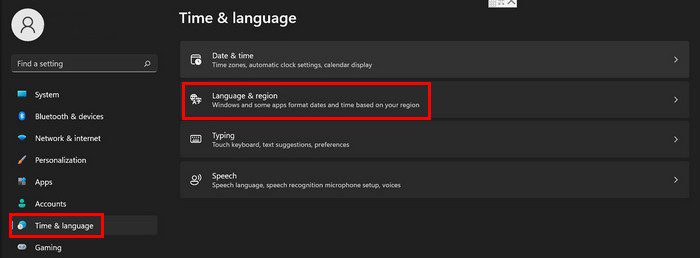
Une fois que vous êtes dans Langue et région, cliquez sur les points à droite du pack anglais.
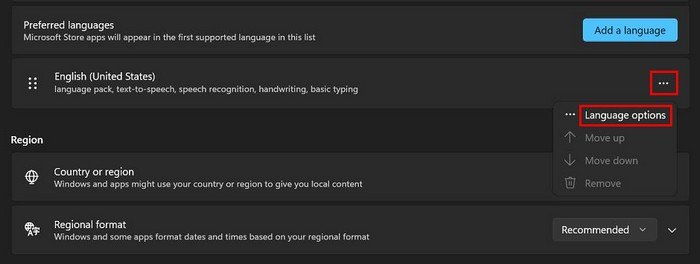
Sous la section Claviers, vous devriez voir un bouton pour ajouter un clavier. Cliquez sur le bouton Ajouter un clavier, faites défiler vos options et cliquez sur celui que vous voulez ajouter. Ce serait bien d’avoir une option de recherche pour ne pas avoir à faire défiler autant de pages. Espérons que l’option de recherche sera bientôt ajoutée.
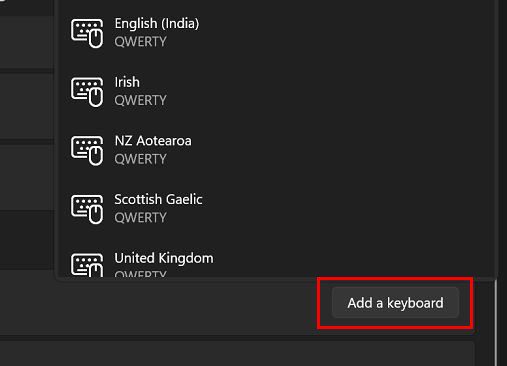
Lorsque vous cliquez sur le bouton Ajouter un clavier, il sera ajouté automatiquement. Cliquez sur ENG en bas à droite de votre écran pour vérifier s’il a été ajouté correctement. C’est là que vous devriez voir votre nouvelle disposition. Vous pouvez facilement passer d’une disposition à l’autre en utilisant les touches Windows et la barre d’espacement.
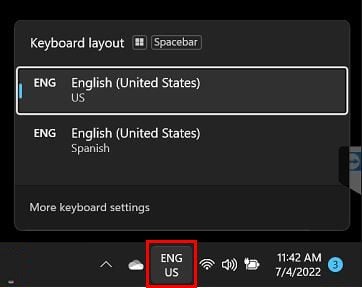
Comment effacer une disposition de clavier sur Windows 11
Vous auriez aimé ne jamais installer cette disposition de clavier, pour commencer? Vous pouvez facilement la supprimer en allant sur:
- Paramètres
- Heure et langue
- Langue et région
- Cliquez sur les trois points à droite de la langue
- Allez à la section Claviers
- Cliquez sur les points à droite de l’option et choisissez l’option Supprimer
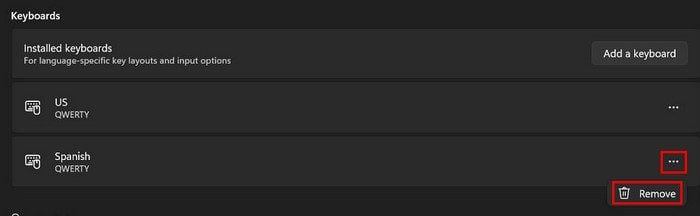
C’est tout ce qu’il y a à faire quand il s’agit d’ajouter et de supprimer des dispositions.
Conclusion
Lorsque vous écrivez dans plusieurs langues, vous devez avoir accès à des caractères spéciaux. Avec quelques astuces ici et là, vous pouvez ajouter les dispositions de clavier dont vous avez besoin. Vous pouvez également vérifier si elles ont été ajoutées correctement et s’il est facile de passer de l’une à l’autre. Combien de dispositions allez-vous ajouter? Faites-nous part de vos réflexions dans les commentaires ci-dessous, et n’oubliez pas de partager cet article avec d’autres personnes sur les médias sociaux.
